- Megváltoztatja az alapértelmezett keresőmotort
- A kezdőlap eltérítésre kerül
Vosteran SearchNem csak a reklámprogramok (adware) jöhetnek ingyenes szoftvercsomagokkal. Ha harmadik felek honlapjairól gyakran tölt le ingyenes szoftvereket, böngésző eltérítőkkel is megfertőzheti rendszerét. A Vosteran Search egy ilyen program. Ez a böngésző eltérítő úgy néz ki, mint ha be sem lenne fejezve, de ne pánikoljon, ha a kezdőlapja a vosteran.com-ra változik. Le tudja törölni a Vosteran Search-öt azáltal, hogy eltávolít minden kéretlen alkalmazást a rendszerből, és visszaállítja a böngészői beállítását. Hogy a jövőben távol tartsa az efféle fertőzéseket, kerülnie kéne az ismeretlen fájlmegosztó oldalakat. A Vosteran Search eltérítő az Installcore telepítőkkel terjed. További programok, amik szintén az Installcore csomagokkal terjednek: Koala Personal Search, MyPC Backup, Reg Clean Pro és sok más. Ezért, ha észreveszi, hogy a kezdőlapja és keresőmotorja a vosteran.com-ra változott, jobb, ha ellenőrzi a Vezérlőpultban a telepített programok listáját. Elég valószínű, hogy sokkal több programot telepített fel a gépére, mint gondolná. Egy másik fontos dolog, hogy a Vosteran Search lopakodva is besurranhat a rendszerébe, de mégis Ön az, aki engedélyezi a böngésző eltérítő telepítését a számítógépre. Mivel ennek a keresőmotornak nincs közvetlen terjesztése, szoftvercsomagokra hagyatkozik, ami a közlekedést illeti. Ezek a csomagok csak akkor töltődnek le a számítógépre, ha maga a felhasználó kezdeményezi azt. Hogy elkerülje kéretlen alkalmazások és a Vosteran Search telepítését, ne kattintson linkekre és letöltés gombokra torrent és egyéb fájlmegosztó oldalakon. Mert a végén úgy jár, hogy egy böngésző eltérítőt telepít, mint például a Vosteran Search, Lasaoren, Astromeda és hasonlók. A böngésző eltérítők nem különösen veszélyes fenyegetések, mert nem lopnak személyes adatokat, és nem próbálják meg szándékosan megfertőzni a rendszert kártevőkkel. Azonban, elképzelhető, hogy a Vosteran Search információkat gyűjt az Ön böngészési szokásairól, és később ezeket az adatokat felhasználja, hogy hirdetések folyamát generálja Önnek. Nem lenne jó ötlet megbízni a Vosteran Search-ben, mert a böngésző eltérítők nem nézik, hogy milyen tartalmak kerülnek a hirdetésekbe. Ezért ha egy rosszindulatú harmadik fél kihasználja ezt, akkor az Ön számítógépe végül veszélyes kártevő alkalmazásokkal is megfertőződhet. Mielőtt ez megtörténne, állítsa vissza az alapértelmezett böngésző beállításokat, és távolítson el minden kéretlen alkalmazást a gépéről. Ez a legjobb módja annak, hogy megszabaduljon a Vosteran Search-től. Miután manuálisan letörölte, meg kell bizonyosodnia abban, hogy nem maradt-e más nemkívánatos alkalmazás. Ezért vizsgálja meg a rendszerét a SpyHunter ingyenes ellenőrzőjével, és ne késlekedjen beszerezni egy licenszelt kémprogram eltávolító alkalmazást, ha szükséges. Hogyan kell a kéretlen alkalmazásokat eltávolítaniWindows 8
Windows Vista & Windows 7
Windows XP
A böngésző alaphelyzetbe állításaInternet Explorer
Mozilla Firefox
Google Chrome
| ||||||||||||
|
Töltse le a Kémprogram Eltávolító eszközt, hogy eltávolítsa ezt:*
Vosteran Search
| ||||||||||||

|

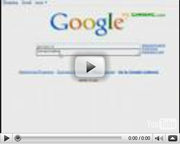
Hozzászólás — SZÜKSÉGÜNK VAN A VÉLEMÉNYÉRE!